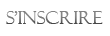bonsoir dans ce tuto nous allons apprendre a faire une image comparable a ceci :
![[tuto] signature complète Ltjow7yc](https://2img.net/h/images1.hiboox.com/images/3007/ltjow7yc.jpg) render utilisé
render utilisé :
https://2img.net/r/ihimizer/img126/5374/wallac1fz6ng8.png
C4D utilisés : http://images1.hiboox.com/images/3007/bp5vkluz.png
http://images1.hiboox.com/images/3007/18x2jsad.jpg
1 ) crée une nouvelle image ( 500*150 pour ma part )
2 ) coller votre render, redimmentionner le a votre gout puis faite ctrl+A ( sectionné tous ) et ctrl+C ( copier) puis faite ctrl+v (coller ) et coller votre render autant de fois qu'il le faus pour qu'on ne voi plsu l'arrière plan ( le fond blanc ) et fusionner tous les calques (calque ==> fusionner les calques)
...gardez une copie du render a mettre en invisible ( le petit oeil a coté du nom du claque ) car c'est celui la que vous utilisez a la fin
![[tuto] signature complète Ba0zknzk](https://2img.net/h/images1.hiboox.com/images/3007/ba0zknzk.jpg)
3 ) copier et coller le ( ctrl+a => ctrl+c => ctrl+v au cas où certain l'aurais déjà oublié^^)
faite ceci deux fois
4 ) appliquer sur la première copie un flou directionel ( filtre ==> atténuation ==> flou directionnel )
régler comme il vous plait ( perso j'ai mi -38° et 65 px de distance )
estomper a 75 % le flou directionnel ( édition ==> estomper flou directionnel )
![[tuto] signature complète 374hg5od](https://2img.net/h/images1.hiboox.com/images/3007/374hg5od.jpg)
5 ) a présent sélectionner le 2nd calque que vous avez dupliquer
appliquez lui un effet pointillisme ( filtres ==> contour ==> effet pointillisme )
bien évidement régler a votre gout encore une fois ( 17-4 pour moi )
a ce stade vous deviez avoir quelques chose comme ceci :
![[tuto] signature complète O2jtpcre](https://2img.net/h/images1.hiboox.com/vignettes/3007/o2jtpcre.jpg)
6 ) pour cette étape crée un pixel stretch grace au render et coller le sur votre création , entre le calque "flou directionnel" et "effet pointillisme"
![[tuto] signature complète W3ev805i](https://2img.net/h/images1.hiboox.com/vignettes/3007/w3ev805i.jpg)
7 ) sélectionner votre calque "effet pointillisme" mettez le en mode incrustation et baissé son apocité a 60%
sélectionner votre calque "pixel stretch" mettez le en mode éclaircir et baissé son apocité a 65%
![[tuto] signature complète 4g21164q](https://2img.net/h/images1.hiboox.com/images/3007/4g21164q.jpg)
8 ) maintenant nous allons utilisez des C4D pour donnez un peu plus de relief
![[tuto] signature complète Bp5vkluz](https://2img.net/h/images1.hiboox.com/vignettes/3007/bp5vkluz.png)
copier et coller le sur votre création
coller le entre le calque "pixel stretch" et "pointillisme" mettez le en mode densité linéaire -
9 ) pressez ctrl+u (teinte/saturation), afin de coloré votre C4D. Cocher "redéfinir" vous devriez obtenir les paramètres suivants
![[tuto] signature complète Ydy5nfy1](https://2img.net/h/images1.hiboox.com/vignettes/3007/ydy5nfy1.jpg)
10 ) utilisons le 2nd C4D fournis :
![[tuto] signature complète 18x2jsad](https://2img.net/h/images1.hiboox.com/vignettes/3007/18x2jsad.jpg)
positionner le entre "flou directionnel" et "pixel strech"
mettez le en mode lumiere vive avec 64 % d'opacité
ctrl+u n'oubliez pas de cocher "redéfinir" pour avoir les paramètres suivants
![[tuto] signature complète Ieif44ul](https://2img.net/h/images1.hiboox.com/vignettes/3007/ieif44ul.jpg)
11 ) sélectionner le calque "pixel stretch" et appliquer un masque d'encrêtage ( crtrl+g ou calque ==> crée un amsque d'encretage
)
vous devriez avoir quelques chose comme ceci :
![[tuto] signature complète 1t82ckjy](https://2img.net/h/images1.hiboox.com/vignettes/3007/1t82ckjy.jpg)
12 ) faites réaparaitre votre render si ce n'est pas encore fais
cliquez sur l'outil gomme selectionner la gomme a bord flou
![[tuto] signature complète 0rc8228a](https://2img.net/h/images1.hiboox.com/vignettes/3007/0rc8228a.jpg)
selctionenr une taille comprise entre 50 et 70, baissez l'opacité a 60 %
après gommer les bord pour incrusté votre render dans son fond
![[tuto] signature complète 146w7jxq](https://2img.net/h/images1.hiboox.com/images/3007/146w7jxq.jpg)
13 ) il va faloir appliquer un cadre maintenant
crée une nouvelle image ( même taille que votre créa fond blanc) copier-coller la dans votre création par dessus tous les autres calques (oui je sais sa fais un voile blanc ^^)
mettez son opacité a 30%
selctionner l'outil rectangle et faite un rectangle centré sur le "calque blanc" ( inférieur a la taille de votre création de quelques pixel) puis pressez supprimer pour retirer l'intérieur
![[tuto] signature complète L9tepv7t](https://2img.net/h/images1.hiboox.com/images/3007/l9tepv7t.jpg)
( on vois bien le contour blanc )
14) aller dans les optiosn de fusion :
contour intérieur noir 1px
scaline noir 75% d'opacité ( le tuto arrive uste après ^^)
![[tuto] signature complète S35v6zre](https://2img.net/h/images1.hiboox.com/images/3007/s35v6zre.jpg)
15) faites quelques modifications, mettez du texte, c'est prêt

![[tuto] signature complète Ltjow7yc](https://2img.net/h/images1.hiboox.com/images/3007/ltjow7yc.jpg)
tuto par gollum ©
ne pas prendre sans mon autorisation
merci